 Problème commun
Problème commun Correctif : l'application que vous avez essayé d'installer n'a pas été vérifiée par Microsoft
Correctif : l'application que vous avez essayé d'installer n'a pas été vérifiée par MicrosoftCorrectif : l'application que vous avez essayé d'installer n'a pas été vérifiée par Microsoft
L'un des problèmes les plus courants lors de l'installation d'applications sur Windows 11 est que vous pouvez recevoir un message d'erreur indiquant que l'application que vous essayez d'installer n'est pas une application vérifiée par Microsoft. Cela peut se produire si l'application a été téléchargée à partir d'une source à laquelle votre appareil n'a pas confiance.
Le téléchargement à partir de toute autre source signifie que ces applications peuvent ne pas être compatibles avec votre version de Windows. Néanmoins, le Microsoft Store ne propose pas toutes les applications dont vous pourriez avoir besoin. Vous devez donc contourner cette erreur et nous vous montrerons comment procéder dans cet article.
Pourquoi ne puis-je pas installer des applications qui n’ont pas été vérifiées par Microsoft ?
Microsoft a des politiques strictes concernant les applications qui peuvent être installées sur un appareil et leur fonctionnement. De plus, les applications validées par Microsoft sont régulièrement mises à jour pour corriger les bogues connus et offrir des fonctionnalités améliorées.
Cependant, ces limitations s'étendent au-delà des mises à jour et des corrections de bugs. Certaines des raisons pour lesquelles Microsoft restreint les applications tierces incluent :
- Problèmes de confidentialité – De nombreuses applications n'ont pas de politique de confidentialité, ce qui signifie qu'elles n'ont aucun moyen de protéger vos données contre le partage ou le vol par autres.
- Problèmes de sécurité – Microsoft dispose d'un processus strict pour garantir que toutes les applications sont sûres et sécurisées. On ne peut pas en dire autant des autres sites Web tiers.
- Performances – Toutes les applications du Microsoft Store sont minutieusement testées pour garantir qu'elles fonctionnent bien sur votre appareil et répondent à vos attentes.
- Micrologiciel incompatible – Le micrologiciel de l'appareil peut être incompatible avec la dernière version de l'application ou nécessiter une version spéciale du système d'exploitation.
- Certification - Si votre application n'est pas certifiée par Microsoft, elle risque de ne pas utiliser les dernières versions de ses frameworks ou bibliothèques et peut contenir des bugs ou des vulnérabilités.
Que dois-je faire si l'application que j'essaie d'installer n'est pas une application vérifiée par Microsoft ?
Avant de passer à des solutions un peu plus avancées, nous vous recommandons ce qui suit :
- Assurez-vous que vous exécutez une copie légitime de Windows.
- Assurez-vous que vous utilisez une version d'essai de Windows et que votre licence est à jour. Certaines fonctionnalités peuvent être grisées dans les copies de Windows qui n'ont pas été activées.
- Assurez-vous que votre pare-feu n'a aucun bloqueur.
- En plus de Windows Defender, assurez-vous de disposer d'un logiciel antivirus tiers fiable, car le téléchargement d'applications à partir d'autres sites peut mettre votre système en danger.
1. Désactivez les recommandations d'applications via les paramètres
- Appuyez sur la touche et cliquez sur Paramètres. Windows

- Cliquez sur Applications dans le volet de gauche et sélectionnez Applications et fonctionnalités dans le volet de droite.

- Sélectionnez le menu déroulant sous « Choisissez où obtenir les applications » et sélectionnez « N'importe où ».

2. Désactivez la recommandation d'application via la stratégie de groupe
- Appuyez sur la touche + pour ouvrir la commande Exécuter. WindowsR
- Tapez gpedit.msc dans la boîte de dialogue et cliquez pour ouvrir l'Éditeur de stratégie de groupe. Entrée

- Accédez à l'emplacement suivant :
<code><strong>Computer Configuration/Administrative Templates/Windows Components/Windows Defender SmartScreen/Explorer</strong> - 双击配置应用程序安装控制。

- 选中已启用复选框,然后在下拉菜单中选择关闭应用推荐。

- 现在单击应用和确定以保存更改。

- 重新启动电脑以使更改生效。
3.通过注册表编辑器禁用应用程序推荐
- 打 + 键打开运行命令。WindowsR
- 在对话框中键入 注册表编辑器 并点击以打开注册表编辑器。Enter

- 导航到以下位置:
<strong>HKEY_LOCAL_MACHINESOFTWAREMicrosoftWindowsCurrentVersionExplorer</strong> - 找到 Correctif : lapplication que vous avez essayé dinstaller na pas été vérifiée par Microsoft,双击它,然后在“值数据”下,从“仅存储”更改为“任何位置”。

- 导航到以下位置:
<strong>HKEY_LOCAL_MACHINESOFTWAREPoliciesMicrosoftWindows DefenderSmartScreen</strong>Configuration ordinateur/Modèles d'administration/Composants Windows/Windows Defender SmartScreen/Explorateur -
Double-cliquez sur Configurer le contrôle d'installation des applications.
 SélectionnéActivé Vérification complexe et sélectionnez Désactiver les recommandations d'applications dans le menu déroulant.
SélectionnéActivé Vérification complexe et sélectionnez Désactiver les recommandations d'applications dans le menu déroulant. - Cliquez sur

et OK pour enregistrer les modifications. 
Redémarrez votre ordinateur pour Rendre les changements efficaces.
3. Désactivez la recommandation d'application via l'éditeur de registre
Appuyez sur la touche + pour ouvrir
Exécutez la commande
Windows
R
Tapez l'Éditeur du Registre dans la boîte de dialogue et cliquez pour ouvrir l'Éditeur du Registre. 🎜Entrez🎜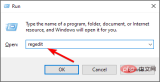 🎜🎜 Accédez à l'emplacement suivant :
🎜🎜 Accédez à l'emplacement suivant : 🎜HKEY_LOCAL_MACHINE SOFTWAREMicrosoftWindowsCurrentVersionExplorer🎜🎜🎜Trouvez Correctif : lapplication que vous avez essayé dinstaller na pas été vérifiée par Microsoft, double-cliquez dessus, et sous "🎜Données de valeur🎜", passez de "Stockage uniquement" à 🎜"Partout🎜".  🎜🎜 Accédez à l'emplacement suivant :
🎜🎜 Accédez à l'emplacement suivant : 🎜HKEY_LOCAL_MACHINESOFTWAREPoliciesMicrosoftWindows DefenderSmartScreen 🎜 🎜🎜Trouvez ConfigureAppInstallControl et double-cliquez dessus, puis sous "🎜Value Data🎜", passez de "Storage Only" à 🎜"Disponible partout🎜". 🎜🎜Fermez l'Éditeur du Registre et redémarrez votre ordinateur. 🎜🎜🎜 La modification du registre est l'une des choses qui peuvent rendre votre système instable ou même faire planter votre ordinateur. Cela peut poser un problème si vous supprimez ou modifiez des fichiers, car il faut les recréer à partir de zéro plutôt que de simplement les remplacer par de nouveaux fichiers. 🎜🎜🎜Conseil d'expert : 🎜🎜🎜Certains problèmes de PC sont difficiles à résoudre, surtout lorsqu'ils impliquent des référentiels corrompus ou des fichiers Windows manquants. Si vous rencontrez des difficultés pour corriger les erreurs, votre système est peut-être partiellement corrompu. 🎜Nous vous recommandons d'installer Restoro, un outil qui analysera votre machine et déterminera quel est le problème. 🎜Cliquez ici pour télécharger et commencer la réparation. 🎜🎜Cependant, si c'est extrêmement important et que vous n'avez pas d'autres options, envisagez d'abord d'utiliser un nettoyeur de registre ou de créer un point de restauration. Cela vous permettra de revenir à un état antérieur si nécessaire. 🎜🎜Comment exécuter des applications qui ne sont pas vérifiées par Microsoft ? 🎜🎜Microsoft dispose d'une liste de partenaires logiciels et matériels agréés qui sont en mesure de proposer leurs logiciels ou matériels aux clients du programme Microsoft Volume Licensing (ML). Les utilisateurs peuvent trouver des logiciels approuvés sur le Microsoft Store ou d'autres plateformes Microsoft. 🎜Lorsque vous exécutez une application non Microsoft, vous exécutez le programme d'installation. Le programme d’installation des applications non Microsoft est légèrement différent de celui des applications Microsoft. Il aura une extension de fichier apk et pourra se trouver dans un dossier différent sur le disque.
Heureusement, vous pouvez exécuter et installer apk sous Windows 11. Vous pouvez également utiliser l'outil WSA pour charger des applications Android, ce qui facilite l'installation d'applications non Microsoft. Lors de l'exécution de ces applications, certains programmes antivirus peuvent détecter certaines d'entre elles comme des logiciels malveillants et les empêcher de fonctionner correctement.
Vous devrez peut-être modifier les autorisations pour autoriser ces applications à traverser le pare-feu, mais soyez prudent car certaines applications contiennent du code malveillant.
Ce qui précède est le contenu détaillé de. pour plus d'informations, suivez d'autres articles connexes sur le site Web de PHP en chinois!

Outils d'IA chauds

Undresser.AI Undress
Application basée sur l'IA pour créer des photos de nu réalistes

AI Clothes Remover
Outil d'IA en ligne pour supprimer les vêtements des photos.

Undress AI Tool
Images de déshabillage gratuites

Clothoff.io
Dissolvant de vêtements AI

AI Hentai Generator
Générez AI Hentai gratuitement.

Article chaud

Outils chauds

MinGW - GNU minimaliste pour Windows
Ce projet est en cours de migration vers osdn.net/projects/mingw, vous pouvez continuer à nous suivre là-bas. MinGW : un port Windows natif de GNU Compiler Collection (GCC), des bibliothèques d'importation et des fichiers d'en-tête librement distribuables pour la création d'applications Windows natives ; inclut des extensions du runtime MSVC pour prendre en charge la fonctionnalité C99. Tous les logiciels MinGW peuvent fonctionner sur les plates-formes Windows 64 bits.

Dreamweaver CS6
Outils de développement Web visuel

Version Mac de WebStorm
Outils de développement JavaScript utiles

ZendStudio 13.5.1 Mac
Puissant environnement de développement intégré PHP

Bloc-notes++7.3.1
Éditeur de code facile à utiliser et gratuit









